Utilisation de hitsounds personnalisés
Dans ce guide, vous apprendrez à utiliser des hitsounds personnalisés dans vos beatmaps.
Obtenir des hitsounds personnalisés
Afin d'utiliser des hitsounds personnalisés dans votre beatmap, vous devez d'abord en avoir ! La bibliothèque de sons personnalisés est une excellente ressource pour obtenir des échantillons de sons, notamment des cymbales, des tambours, des cloches, des sifflets, etc. Sinon, si vous ne trouvez pas ce que vous cherchez, vous pouvez créer vos propres échantillons !
Les hitsounds doivent être au format .wav ou .ogg, car ils n'ont pas de retard de lecture et bouclent correctement. Les fichiers sonores au format .mp3 ont de légers retards et peuvent ne pas correspondre exactement à la musique que vous essayez de faire résonner. Cependant, ils peuvent encore être utilisés pour certains effets sonores tels que des applaudissements ou des bruits d'ambiance, pour lesquels la taille des fichiers .wav ou .ogg peut être prohibitive.
Ajouter des hitsounds personnalisés
Une fois que vous avez les fichiers sonores souhaités, déplacez-les dans le dossier de la beatmap dans lequel vous souhaitez les utiliser. Si vous ne savez pas où se trouve ce dossier, suivez ces instructions :
- Ouvrez osu!.
- Sélectionnez l'option
Éditer. - Naviguez jusqu'à votre beatmap et ouvrez-la.
- Cliquez sur
Fichier(l'option la plus à gauche du menu de navigation). - Cliquez sur
Ouvrir le dossier Songs. - Collez vos fichiers ici.
Si vous exécutez osu! sur macOS, vous devrez peut-être adopter une approche légèrement différente :
- Faites un clic droit sur l'icône de l'application osu! et sélectionnez
Show Package Contents. - Localisez le dossier de votre beatmap dans
drive_c -> osu ! -> Songs(trier parDernière modificationpourrait être utile). - Collez vos fichiers ici.
Une fois que les fichiers sonores sont placés dans le dossier de la beatmap, ils doivent être nommés de manière appropriée afin qu'osu! les reconnaisse comme des hitsounds.
Il existe trois catégories de sons de base dans osu!, appelées jeu d'échantillons : Normal (N), Soft (S), et Drum (D). Chaque jeu d'échantillons peut être subdivisé en différents sons. Les plus courants sont : "hitnormal", "hitclap", "hitwhistle", et "hitfinish". Il existe également des sons plus spécialisés, comme ceux qui sont joués pendant un slider ("sliderlide", "slidertick") ou un spinner ("spinnerspin").
Pour une liste complète des hitsounds qui peuvent être modifiés, veuillez vous référer à l'entrée de skinning sur les hitsounds.
Les fichiers hitsound sont nommés pour refléter ces deux propriétés du jeu d'échantillons et du type de son comme suit :
<sampleset>-<sound>.wav
Où <sampleset> est soit "normal", "soft" ou "drum", et <sound> est un des ajouts mentionnés ci-dessus (par exemple "hitclap").
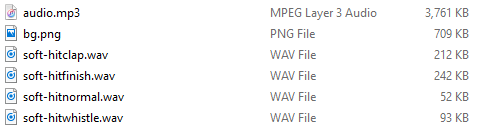 Un dossier typique d'une beatmap contenant des hitsounds personnalisés
Un dossier typique d'une beatmap contenant des hitsounds personnalisés
Dans l'image ci-dessus, le premier son listé est nommé soft-hitclap.wav, et remplacera le hitsound par défaut qui joue lorsqu'un objet avec le jeu d'échantillon Soft et l'ajout "hitclap" est frappée avec succès. Notez que cela ne sera joué que sur le jeu d'échantillon sélectionné. Si votre beatmap utilise d'autres jeu d'échantillons, ils nécessiteront des fichiers hitsound supplémentaires (même si vous avez l'intention d'utiliser exactement le même échantillon sonore), par exemple en ajoutant un normal-hitclap.wav tout en utilisant le jeu d'échantillon Normal.
Appliquer des hitsounds
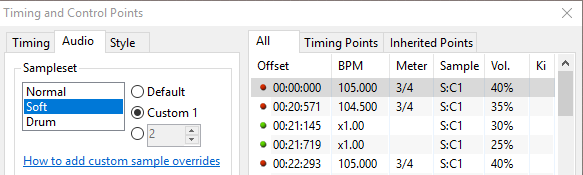 Enseigner à osu! comment utiliser les ajouts personnalisés de hitsound
Enseigner à osu! comment utiliser les ajouts personnalisés de hitsound
Pour qu'osu! joue correctement vos hitsounds personnalisés, assurez-vous de cocher la deuxième option, "Custom 1", comme dans l'image ci-dessus. Les jeu d'échantillons personnalisés par défaut sont abrégés en <SS>:C1, où <SS> est la première lettre du groupe de jeu d'échantillons, soit N (Normal), S (Soft), ou D (Drum).
Notez que vous n'avez pas besoin d'ajouter un hitsound pour chaque son dans un jeu d'échantillons. Vous remarquerez dans la première image qu'aucune instance de soft-slidertick.wav n'est présente, et dans ce cas, osu! continuera à utiliser le son par défaut pour toutes les frappes réussies slider tick régulier lorsque le jeu d'échantillons Soft est utilisé.
Travailler avec plusieurs sets de hitsounds
Parfois, une musique peut avoir plusieurs sections avec des styles musicaux très différents, et un groupe de hitsounds ne conviendra pas à toutes ces sections. Dans ce cas, il est souvent utile d'utiliser un hitsound (ou un groupe de hitsounds) entièrement différent. Ceci peut être réalisé en ajoutant un numéro à la fin du nom du fichier hitsound comme suit :
<sampleset>-<sound><#>.wav
Où <#> peut être un nombre quelconque de votre choix. L'éditeur d'osu! supporte nativement des valeurs entre 2 et 100, mais des valeurs supérieures peuvent être obtenues en éditant le fichier .osu si nécessaire. Notez que le premier groupe de hitsounds n'a pas besoin d'être étiqueté avec le nombre "1" même si plusieurs groupes de hitsounds sont utilisés. Par conséquent, soft-hitclap1.wav ne fonctionnera pas, et soft-hitclap.wav sera utilisé à la place.
Afin de s'assurer que des hitsounds ou des groupes de hitsounds de numéros différents soient joués correctement, vous devrez ajouter un point de timing hérité (ligne verte) et changer le jeu d'échantillon de "Custom 1" à l'option immédiatement inférieure, comme indiqué dans l'image ci-dessous. Ici, vous pouvez entrer le numéro du groupe de hitsound que vous voulez utiliser.
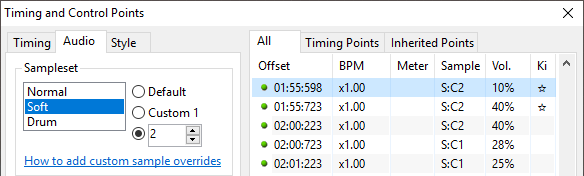 Passage à un deuxième groupe de hitsounds
Passage à un deuxième groupe de hitsounds
Lorsque le jeu d'échantillons d'un point de synchronisation hérité est réglé sur S:C2 comme dans l'image ci-dessus, tous les hitsounds par défaut et les ajouts de hitsounds seront remplacés par des hitsounds personnalisés nommés de manière appropriée, tels que soft-hitclap2.wav lorsqu'ils sont présents. Ceux-ci continueront à prendre effet jusqu'à ce qu'un point de timing hérité avec un sampleset différent soit rencontré - dans cette image à 02:00:723, quand le sampleset repasse à S:C1.